Mettre à jour Kodi — guide complet pour toutes les plateformes

Important : Avant toute mise à jour, exportez ou sauvegardez votre base de données et vos paramètres si vous tenez à conserver listes de lecture, addons et métadonnées. Voir la checklist « Avant d’installer » plus bas.
Pourquoi la mise à jour de Kodi est différente
Kodi n’intègre pas toujours un mécanisme uniforme « vérifier les mises à jour » comme les applications classiques. Selon la plateforme, la mise à jour implique soit l’installation via un magasin officiel (Play Store, Microsoft Store), soit le téléchargement manuel et la réinstallation du paquet. L’objectif principal est de remplacer les fichiers exécutables sans casser la bibliothèque multimédia (mais la prudence reste de mise).
Définition rapide : « Bibliothèque » = ensemble de vos médias indexés (fichiers, métadonnées, jaquettes, listes). Sauvegarder la bibliothèque = protéger vos métadonnées et réglages.
Checklist rapide — Avant d’installer
- Sauvegarder le dossier de configuration (sur la plupart des plateformes : le dossier
userdataouKodidans AppData/Applications). - Noter les addons essentiels et leurs sources (repositories).
- Vérifier la compatibilité du système (32 vs 64 bits, version ARM pour certains appareils).
- Avoir une connexion Internet stable.
- Si possible, créer un point de restauration (Windows) ou faire une image système.
Comment mettre à jour Kodi sur Windows
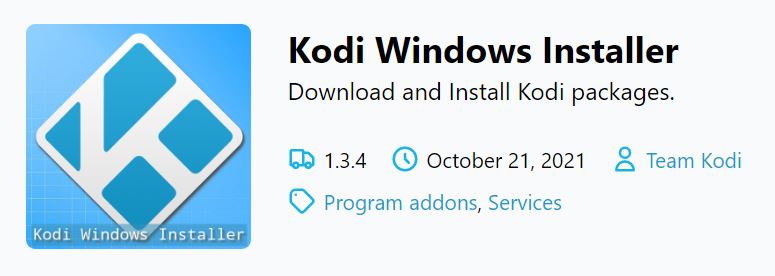
Procédure pas à pas :
- Ouvrez un navigateur sur votre PC et téléchargez l’installateur Windows officiel de Kodi depuis le site officiel de Kodi (préférez la page de téléchargement officielle).
- Téléchargez le fichier ZIP de l’installateur Windows correspondant à votre architecture (généralement
Installer (64-bit)). - Dans Kodi, allez dans Add-ons puis cliquez sur l’icône d’ouverture de boîte (Open box) et choisissez Install from ZIP file.
- Naviguez vers le ZIP téléchargé et sélectionnez-le pour installer le script/installer.
- Après installation, ouvrez l’add-on depuis Add-ons et sélectionnez la dernière version de Kodi à installer. Suivez les instructions à l’écran.
- Redémarrez Kodi et vérifiez que la bibliothèque et les add-ons sont présents.
Conseils :
- Si vous avez installé Kodi depuis le Microsoft Store, utilisez le Microsoft Store pour mettre à jour plus facilement.
- Si la mise à jour échoue, utilisez la sauvegarde
userdatapour restaurer vos réglages après une réinstallation complète.
Comment mettre à jour Kodi sur macOS
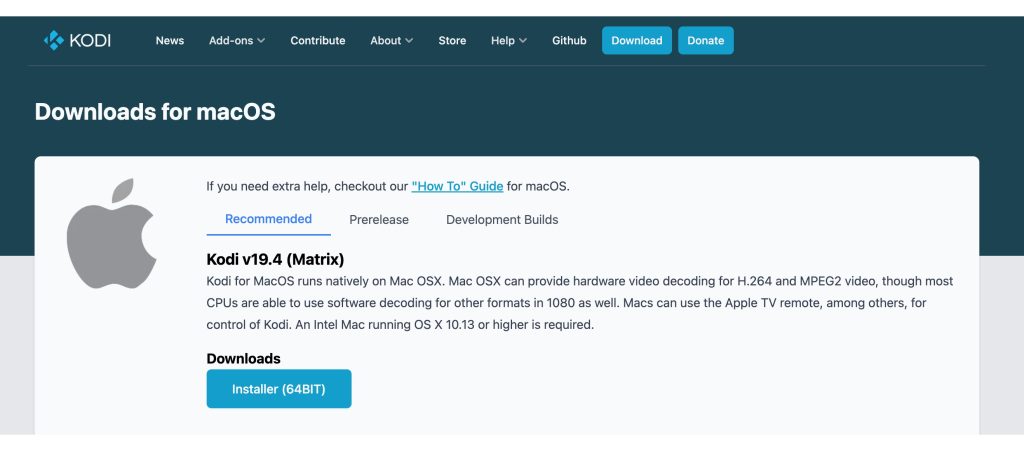
Étapes :
- Ouvrez le site officiel de Kodi depuis Safari ou un autre navigateur sur macOS.
- Cliquez sur Download puis choisissez macOS et l’onglet Recommended (recommandé).
- Téléchargez le paquet
Installer (64-bit)adapté à votre machine. - Une fois le fichier téléchargé, double-cliquez sur le fichier
.dmgou.pkget glissez l’application Kodi dans le dossier Applications. - Confirmez le remplacement de l’ancienne application si demandé.
- Lancez Kodi et vérifiez le fonctionnement des add-ons.
Remarque : certaines extensions ou modules dépendants peuvent nécessiter une réinstallation après la mise à jour. Si vous utilisez des builds personnalisés, vérifiez la compatibilité avant la mise à jour.
Comment mettre à jour Kodi sur Linux (Debian/Ubuntu)
Procédure générale (Terminal) :
- Ouvrez le terminal (souvent Ctrl + Alt + T).
- Exécutez :
sudo apt-get updatepuissudo apt-get upgrade. - Pour une mise à jour plus complète :
sudo apt-get dist-upgrade. - Si vous avez installé via un PPA officiel Kodi, utilisez :
sudo apt-get update && sudo apt-get install --only-upgrade kodi.
Notes :
- Sur d’autres distributions (Fedora, Arch), utilisez le gestionnaire de paquets natif (
dnf,pacman) et les dépôts officiels ou tiers recommandés. - Si vous aviez compilé Kodi manuellement, il faut recompiler depuis la source ou réinstaller le binaire.
Comment mettre à jour Kodi sur Android
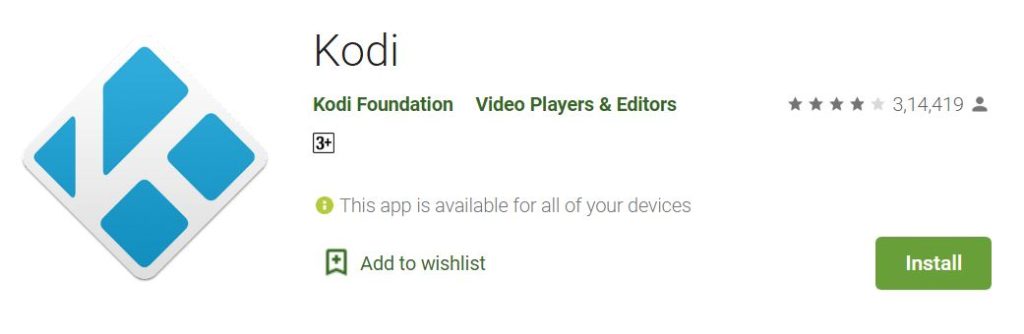
Sur Android, la mise à jour passe généralement par le Google Play Store :
- Ouvrez le Google Play Store et appuyez sur votre icône de profil.
- Sélectionnez Gérer les applications et l’appareil (Manage Apps & Devices).
- Sous « Mises à jour disponibles », cherchez Kodi.
- Si une mise à jour est présente, appuyez sur Mettre à jour.
Alternatives :
- Si Kodi n’est pas installé via le Play Store (APK side-loaded), téléchargez la version officielle depuis kodi.tv, choisissez la bonne architecture (ARMV7a, ARM64, x86) et installez l’APK manuellement.
Précaution : activez l’option « Sources inconnues » uniquement si vous téléchargez des APK en dehors du Play Store, et préférez toujours le site officiel.
Comment mettre à jour Kodi sur Fire TV / Firestick
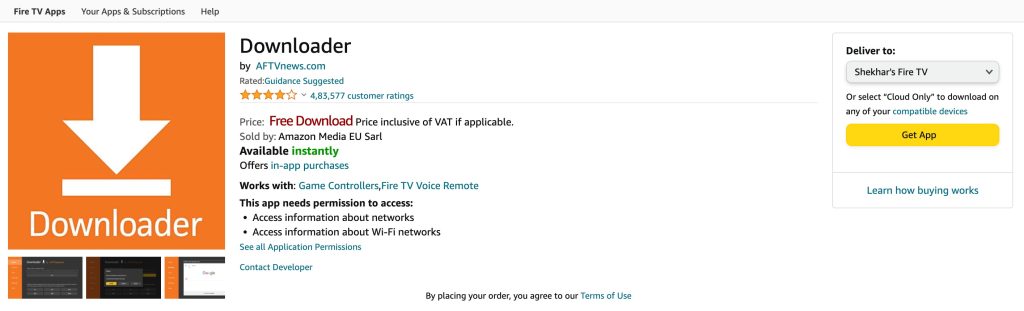
- Installez l’application Downloader depuis l’Amazon App Store.
- Ouvrez Downloader et naviguez jusqu’à
https://kodi.tv. - Sélectionnez Download, puis cliquez sur le logo Android.
- Choisissez l’onglet Recommended et sélectionnez la build compatible, par exemple ARMV7a (32-bit) si votre appareil est en 32-bit.
- Téléchargez et installez l’APK. Acceptez les permissions et remplacez l’ancienne version.
Astuce : sur Firestick, il peut être utile de vider le cache de l’application avant ou après l’installation si vous rencontrez des problèmes.
Comment mettre à jour Kodi sur Xbox
- Appuyez sur le bouton Xbox pour ouvrir le guide.
- Allez dans Mes jeux et applications > Voir tout.
- Sélectionnez l’application Kodi dans la liste et choisissez Gérer.
- Si une mise à jour est disponible, un bouton Mettre à jour apparaîtra. Confirmez pour télécharger et installer.
Remarque : les mises à jour via Microsoft Store sont généralement fiables et simples.
Comment mettre à jour Kodi sur Nvidia Shield TV
- Ouvrez le Google Play Store sur votre Shield.
- Allez dans Mes applications.
- Trouvez Kodi et appuyez sur Mettre à jour ou Mettre à jour tout.
Conseil : privilégiez la version Play Store pour recevoir automatiquement les mises à jour futures.
Comment mettre à jour Kodi sur Raspberry Pi (LibreELEC / OSMC)
- Si vous utilisez LibreELEC : ouvrez Settings > LibreELEC puis System > Updates.
- Choisissez le canal de mise à jour (Main, Beta) puis Available versions et sélectionnez la version la plus récente.
- Confirmez et laissez LibreELEC effectuer la mise à jour automatiquement.
Sur OSMC, utilisez l’interface OSMC ou apt-get selon l’installation. Pour les installations bare-metal (image SD), il est parfois plus sûr d’écrire une nouvelle image sur une autre carte microSD et de basculer pour éviter la corruption.
Comment mettre à jour Kodi sur Smart TV
- Si votre Smart TV fonctionne sous Android TV, utilisez le Google Play Store intégré et suivez la même procédure que pour Android/Nvidia Shield.
- Pour les TV non-Android (Tizen, webOS, tvOS), Kodi n’est souvent pas disponible ou maintenu : la meilleure option est de réinstaller ou d’utiliser un appareil externe (Chromecast avec Google TV, Amazon Firestick, Raspberry Pi).
Note : iOS et tvOS (Apple TV) n’offrent pas de moyen officiel simple pour mettre à jour Kodi ; la méthode recommandée est la suppression puis réinstallation via un processus de sideloading ou via des outils de développement, mais ce n’est pas supporté officiellement pour la plupart des utilisateurs.
Procédure de secours et rollback (plan d’incident)
- Si Kodi plante après la mise à jour : fermez l’application et redémarrez l’appareil.
- Si le problème persiste, restaurez le dossier
userdatadepuis la sauvegarde. - Si nécessaire, désinstallez Kodi puis réinstallez la version antérieure (conservez l’archive d’installation si vous l’avez).
- En dernier recours, restaurez une image système (Windows/macOS) ou réécrivez l’image sur Raspberry Pi.
Critères de réussite : après rollback, Kodi démarre, vos bibliothèques et add-ons essentiels sont accessibles, et aucun message d’erreur critique n’apparaît.
Dépannage courant (FAQ rapide)
- Kodi ne se lance plus après mise à jour : essayez de supprimer le cache et de restaurer
userdata. - Add-ons manquants : réinstallez-les à partir de leurs repositories officiels.
- Problèmes de compatibilité d’architecture : vérifiez que vous avez choisi ARMv7 vs ARM64 vs x86 selon votre appareil.
Alternatives et modèles mentaux
Alternatives à la mise à jour directe :
- Installer une version stable différente (p.ex. une version précédente) si la dernière est instable.
- Utiliser une distribution dédiée (LibreELEC, OSMC) sur Raspberry Pi pour des mises à jour gérées.
Modèle mental utile : penser en trois couches — application (Kodi), configuration (userdata/addons), système (OS/app store). Sauvegardez et vérifiez la compatibilité à chaque couche avant d’installer.
Checklist post-mise à jour
- Vérifier que Kodi démarre correctement.
- Ouvrir Bibliothèque et vérifier que les médias et métadonnées sont présents.
- Lancer les add-ons critiques et vérifier leur fonctionnement.
- Vérifier les réglages audio/vidéo et les sorties (si applicables).
- Supprimer les fichiers d’installation temporaires si besoin.
Playbook résumé (étapes standard)
- Sauvegarde complète (userdata, bases, liste des add-ons).
- Vérifier architecture et source officielle.
- Télécharger via magasin officiel ou site officiel Kodi.
- Installer/mettre à jour en suivant les instructions de la plateforme.
- Redémarrer et valider le fonctionnement.
- Rollback si nécessaire.
Arbre de décision simplifié (mermaid)
flowchart TD
A[Voulez-vous mettre à jour Kodi ?] --> B{Votre appareil}
B -->|Windows| C[Utiliser l'installateur Windows ou Microsoft Store]
B -->|macOS| D[Télécharger depuis kodi.tv et remplacer l'app]
B -->|Linux| E[Utiliser apt/dépôt ou recompiler]
B -->|Android| F[Play Store ou APK officiel]
B -->|Firestick| G[Downloader + APK officiel]
B -->|Raspberry Pi| H[LibreELEC/OSMC updater ou réimage]
B -->|Xbox| I[Microsoft Store: My apps & games]
C --> J[Sauvegarde avant installation]
D --> J
E --> J
F --> J
G --> J
H --> J
I --> JGlossaire (1 ligne)
- Add-on : extension qui ajoute des fonctionnalités à Kodi.
Exemples de cas où la mise à jour peut échouer
- Architecture incompatible (installateur 64-bit sur système 32-bit).
- Add-on obsolète provoquant un crash après la mise à jour.
- Installation depuis une source non fiable (risque de malware ou versions altérées).
Sécurité et vie privée (notes rapides)
- Téléchargez uniquement depuis kodi.tv, Google Play, Microsoft Store, ou dépôts officiels de votre distribution.
- N’autorisez les « sources inconnues » que temporairement et uniquement pour des APK officiels.
- Les mises à jour n’exfiltrent pas vos données par défaut ; surveillez les permissions d’add-ons tiers.
Conclusion
Mettre à jour Kodi demande de respecter quelques règles simples : sauvegarder avant tout, choisir la bonne source et la bonne architecture, puis valider les add-ons et la bibliothèque après l’opération. En suivant la procédure adaptée à votre plateforme, vous pouvez garder Kodi à jour sans perdre vos données.
Partagez ce guide avec d’autres utilisateurs Kodi pour les aider à effectuer des mises à jour sûres et réussies.

Matériaux similaires

Installer et utiliser Podman sur Debian 11
Guide pratique : apt-pinning sur Debian

OptiScaler : activer FSR 4 dans n'importe quel jeu
Dansguardian + Squid NTLM sur Debian Etch

Corriger l'erreur d'installation Android sur SD
